Afdrukken of prints verder bewerken
Inhoudstafel
- Videotutorial
- Waarom Afdrukken of prints verder bewerken
- Je afdruk als AFBEELDING of als PDF. Wat is de beste keuze?
- Hoe afdrukken of prints verder bewerken?
- Condities bij het verder bewerken van de kaarten
Videotutorial
Waarom Afdrukken of prints verder bewerken
Alhoewel je al heel wat mogelijkheden krijgt om je afdruk van de route met kaart te tunen (lees daar hier meer over), wensen sommige organisaties de kaart zelf nog wat aan te passen. Hier enkele voorbeelden waarom:
- logo's van de sponsors van je event op de kaart zetten
- labels van controleposten op de kaart zetten
- plaatsen van de sponsors op de kaart zetten
- ...
Je afdruk als AFBEELDING of als PDF. Wat is de beste keuze?
Bij de "Meer opties" bij het afdrukken van een route, kan je kiezen tussen
- Afbeelding
Als je een eenvoudig programma wenst te gebruiken om je kaart verder te bewerken kan je best voor de optie AFBEELDING gaan.
Als je meer geavanceerde zaken wenst te doen neem je best de PDF optie.
Hoe afdrukken of prints verder bewerken?
De eenvoudige aanpak (om eenvoudige dingen te doen)
Google Drawings / Google Tekeningen
Google Drawings is een gratis tekenpaket dat je kan activeren via deze link in je browser. Je kan heel makkelijk tekstelementen, symbolen, foto's... toevoegen aan de kaart.
Tips:
- Je dient wel je kaart af te drukken als AFBEELDING om die te importeren in Google Tekeningen
- Als je Chrome gebruikt kan je Google Tekeningen installeren en koppelen aan je browser. Zo kan je nog makkelijker een kaart bewerken.
miniPaint
miniPint is een online omgeving (hier de link: https://viliusle.github.io/miniPaint/) die je toelaat rasterbeelden verder te bewerken.
De stappen die je neemt om dit te gebruiken zijn de voglende:
1) Maak een afdruk en sla die op in uitvoerformaat AFBEELDING (niet PDF wat default is). Dat is een setting bij de afdrukopties (zie Meer opties).
2) Sla die AFBEELDING op in een folder op je computer
3) Start miniPaint op en laad daar de AFBEELDING op die je verder wenst te bewerken.
Irfanview
Als je slechts een paar aanduidingen wenst te maken op een kaart zoals hier aangegeven, dan kan dat met de gratis software Irfanview.
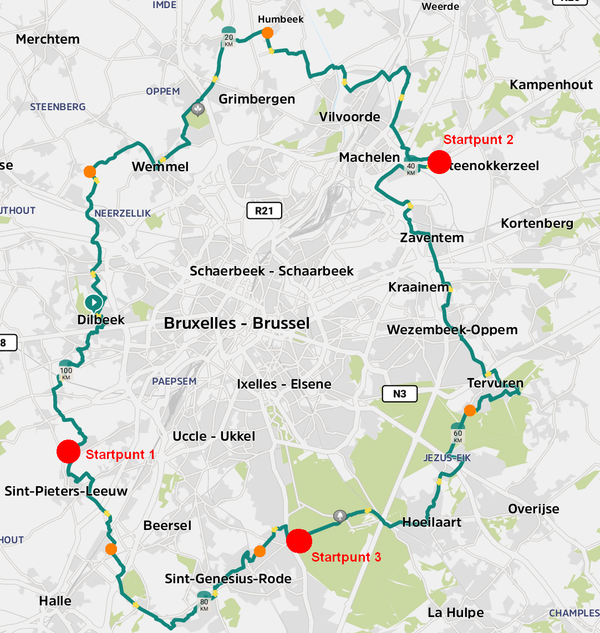
Microsoft Powerpoint
Microsoft Word
De iets moeilijkere aanpak
Inkscape
Download hier gratis de software van Inkscape
GIMP
Download hier gratis de software van GIMP
De professionele aanpak
Adobe Illustrator
Condities bij het verder bewerken van de kaarten
- Bij het verder bewerken van de kaarten (uitsnedes maken) dient steeds de bronvermelding van RouteYou + logo en de ander kaartbronnen vermeld te worden. Die vermeldingen vind je steeds op de overzichtsafdrukken van RouteYou.
- De condities qua Roayltyvrij gebruik (leer hier meer) gelden ook voor delen van de kaart die je integreert in een poster, folder of andere drukvorm. Voor eigen en beperkt gebruik (minder dan 10 afdrukken) is het niet noodzakelijk een royalty-vrije kaart te kopen. Voor het afdrukken in hogere oplagen van kaarten of gidsen (vuistrgel > 10) is een roalty-vrije afkoop noodzakelijk. Dat kan individueel of via een Premium account. Lees er hier meer over.
